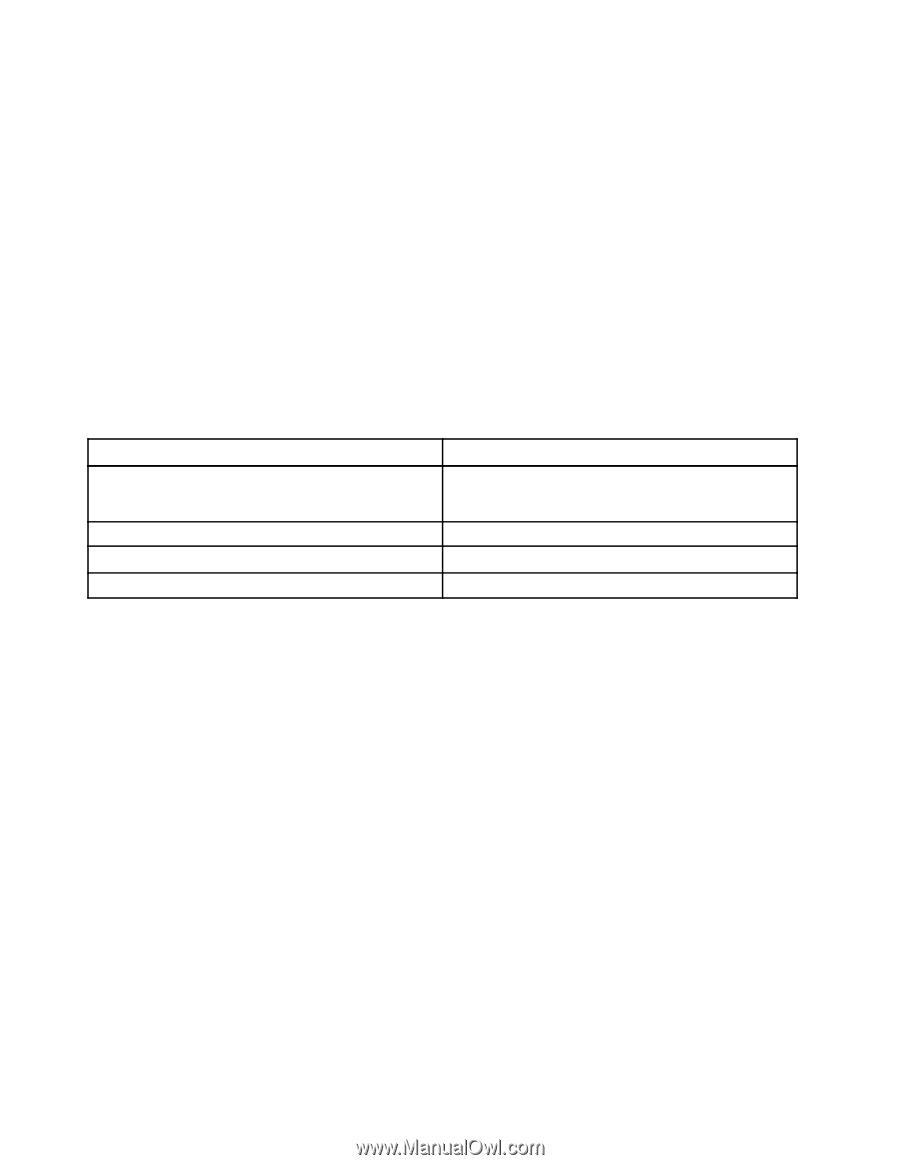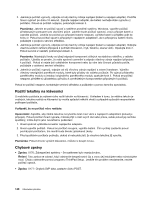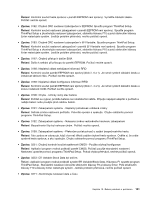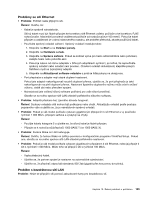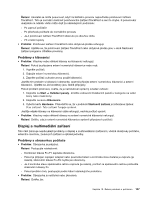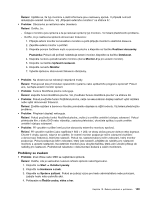Lenovo ThinkPad T430s (Czech) User Guide - Page 160
Chyby hlášené pomocí zvukových signálů, Problémy s pamětí, Networking
 |
View all Lenovo ThinkPad T430s manuals
Add to My Manuals
Save this manual to your list of manuals |
Page 160 highlights
- Pokud jste použili software k vytváření diskových oblastí, prozkoumejte diskovou oblast v jednotce pevného disku nebo jednotce SSD pomocí tohoto softwaru a v případě potřeby ji obnovte. - K uvedení systému do stavu od výrobce použijte pracovní plochu Rescue and Recovery na své jednotce pevného disku nebo disky pro zotavení. Podrobné informace o obnově systému do stavu od výrobce najdete v části „Vytvoření a použití média pro obnovu" na stránce . Jestliže problém přetrvává, nechejte počítač opravit. • Problém: Obrazovka přestane zobrazovat při zapnutém počítači. Řešení: Možná došlo k aktivaci spořiče obrazovky nebo systému řízení spotřeby. Proveďte jednu z následujících akcí: - Dotkněte se zařízení TrackPoint nebo dotykové plošky, nebo stisknutím libovolné klávesy ukončete spořič obrazovky. - Stisknutím hlavního vypínače probuďte počítač ze spánkového režimu nebo z režimu hibernace. Chyby hlášené pomocí zvukových signálů tabulka 8. Chyby hlášené pomocí zvukových signálů Problém Řešení Jeden krátký zvukový signál, přestávka, tři krátké zvukové Ověřte, zda jsou paměťové moduly správně nainstalovány. signály, přestávka, další tři krátké zvukové signály a jeden Pokud jsou nainstalovány správně a pokud se neustále krátký zvukový signál ozývá zvukový signál, nechejte počítač opravit. Jeden dlouhý zvukový signál a dva krátké zvukové signály Problém je ve funkci videa. Počítač nechte opravit. Čtyřikrát čtyři krátké zvukové signály Pět zvukových signálů Problém je v bezpečnostním čipu. Počítač nechte opravit. Problém je v základní desce. Počítač nechte opravit. Problémy s pamětí Vytiskněte si tyto pokyny a uschovejte je u svého počítače pro budoucí použití. Pokud paměť nefunguje správně, postupujte takto: 1. Ověřte, zda je paměť v počítači správně nainstalovaná a usazená. Chcete-li zajistit správné připojení, může být nutné odebrat všechnu přidanou paměť, otestovat počítač pouze s paměťmi nainstalovanými z výroby a pak znovu instalovat paměť jednu po druhé. Postupy odebrání a opětovné instalace paměti najdete v části „Výměna paměťového modulu" na stránce 71. 2. Zkontrolujte, zda se během spouštění nezobrazují chybové zprávy. V případě chybových zpráv testu POST (Power-on self-test) proveďte příslušné nápravné akce. Viz „Chybové zprávy" na stránce 140. 3. Ověřte, zda je v počítači nainstalovaný nejnovější systém UEFI. 4. Ověřte správnou konfiguraci a kompatibilitu paměti, včetně maximální velikosti paměti a rychlosti paměti. Podrobnosti naleznete v pokynech v části „Výměna paměťového modulu" na stránce 71. 5. Spusťte diagnostické programy. Viz „Diagnóza problémů" na stránce 139. Networking Níže jsou uvedeny nejobvyklejší problémy se sítí: 144 Uživatelská příručka